IDEA 版本 和系统
2019.1 或更新版本
MAC 系统
fox.风
标准化
代码(规范、格式等等)
《阿里巴巴Java开发手册v1.4.0(详尽版)》更新,新增16条设计规约
https://yq.aliyun.com/articles/69327
IDE插件下载:https://github.com/alibaba/p3c
执行速度优化
如果内存比较大,请改动 vm 配置
Help->Edit Custom Vm options
主要改动前3项。
假设内存16G,以下设置为
-Xms2048m
-Xmx4096m
-XX:ReservedCodeCacheSize=1024m
代码规范 补充
1.日志使用 lombok中的Slf4j
插件
IDEA 插件下载:
Preferences->plugins->Brown Repositories-> 搜索框输入 ali
选择出现的第一个Alibaba Java Coding Guidelines,右侧 点击install,安装成功后,重启 IDEA
好用的插件
Apipost-Helper 根据请求路径搜索某接口位置
Alibaba Java Coding Guidelines 阿里代码规范检查
Save Actions 保存时代码自动格式化 https://blog.csdn.net/wangjie5540/article/details/100922015
CodeMaker 代码生成工具 https://www.cnblogs.com/taich-flute/p/8241222.html
JUnitGenerator 单元测试生成工具 https://www.cnblogs.com/libingbin/p/6007203.html
GenerateAllSetter 所有set方法并且赋予默认值 https://blog.csdn.net/u013374164/article/details/87971976
POJO to Json 对象转json工具 https://blog.csdn.net/guanfengliang1988/article/details/103853527
Json Parser json串格式化工具,不用再打开浏览器了
lombok代码注解插件
CodeGlance 代码地图,代码缩略图
Aixcode 代码自动补全插件
FindBugs-IDEA bug 检测
Checkstyle 代码规约工具
Maven Helper 查看maven依赖,查看冲突的依赖
Lombok Plugin 各种注解
GsonFormat 一键json文本生成java类
Codota 基于AI技术 ,代码自动补全,自动提示
CameICase 驼峰命名和下划线命名转换
SonarLint 代码质量检查
VisualVM Launcher 占用内存查看
MyBatisCodeHelper mybatis代码自动生成插件
MyBatisCodeHelperPro mybatis代码自动生成插件 高级版(收费)
Jrebel 热部署(开发工具,收费)
HTTP Client IDEA 2018.x Restful 测试插件,Tools->Http client->Test Restful Web Service 激活该插件
Iedis redis GUI 可视化插件(收费)
String Manipulation 字符串转换工具,快捷键WIN:alt+m
ignore git 排除文件
Key promoter X 快捷键提示插件
Properties to YAML Converter Properties的配置格式改为 YAML格式
IDEA Restart IDEA 重启
RestfulToolkit RESTful 服务开发辅助工具集(WIN:[ Ctrl+Alt+N ] Mac: [ Option+Command+N ])
其他插件
Grep Console log日志高亮 安装成功后,在Preferences->Other Settings 看到
Background Image Plus 背景可以设置为图片
Nyan progress bar 给进度条换个样式
activate-power-mode 打字特效
power-mode 打字特效(搜索插件时选择II 这个版本)
Atom File Icons IDEA 图标
Free Mybatis Plugin
Mybatis Plugin
MyBatis Log Plugin 显示myBatis执行的SQL,可以复制该SQL并执行
Gradle Killer 终止Gradle任务
Translation 翻译, 右键选择对应菜单项
Statistic 统计代码量
MetricsReloaded 代码复杂度检查
Rainbow Brackets 彩虹括号
刚安装完成后的IDEA
配置git
Preferences->Version Control->Git-> 右侧,
Path go Git executable 后面有个 TEST 按钮,点击看看,如果能正确提示Git 版本,那么表示已经使用了系统的默认路径,如果没有请设置GIT 程序目录
配置git显示目录或文件是否被修改过
Preferences->Version Control-> 右侧,
选中 Show directories with changed descendants
配置maven (如果你使用的不是maven,请PASS)
Preferences->Build,Execution,Deployment->Build Tools->Maven 右侧,
Maven home directory 设置Maven程序目录,如果不设置,默认使用 IDEA 自带版本
以下两个一般无需设置,直接使用默认
User settings file 设置Maven的配置文件
Local repository 设置Maven 本地仓库目录
主体和风格
Preferences->Appearance & Behavior->Appearance->右侧,
Theme 推荐 Darcula 风格
设置IDEA 界面菜单字体和字体大小
显示器分辨率大的同学需要设置,否则字体太小了,眼睛看得很累
Preferences->Appearance & Behavior->Appearance->右侧,
选中Use custom font ,然后在右侧 设置字体和字体大小
设置文件编码
Preferences->Editor->File Encodings->右侧,
Global Encoding UTF-8
Project Encoding UTF-8
Default Encoding for properties files UTF-8
选中Transparent native-to-ascii conversion 将所有字符转成ascii编码保存
IDEA 配置
自动导入包
Preferences->Editor->General->Auto Import 右侧,
选中 Add unambiguous imports on the fly 和 Optimize imports on the fly
给方法增加辅助线显示
Preferences->Editor->General->Appearance 右侧,
选中 Show method separator
改动过的文件加星*号显示
Preferences->Editor->General->Editor Tabs 右侧,
选中 Mark modified(*)
设置编辑器代码区域内代码字体大小或字体
Preferences->Editor->Font-> 右侧,
Font 设置字体
Size 设置字体大小
Line spacing 设置行间距
点击代码文件,自动定位到文件夹
如图设置
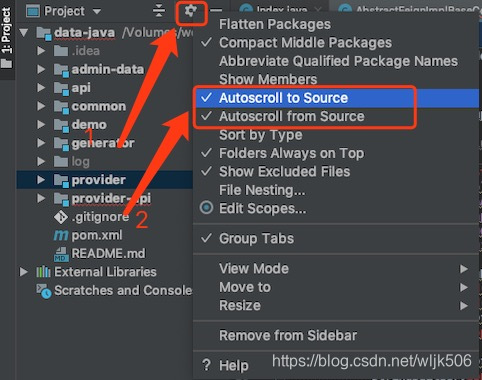
设置代码注释不在行首
Preferences->Editor->Code Style->Java 右侧,找到Code Generation选项卡 下 Comment code
选中 Block comment at first column
取消选中 Line comment at first column 和Add a space at comment start
智能提示不区分大小写
Preferences->Editor->General->Code Completion 右侧,
取消选中 Match case
Run Dashboard
.idea>workspace.xml 搜索 RunDashboard,在内部增加
<option name="configurationTypes">
<set>
<option value="SpringBootApplicationConfigurationType" />
</set>
</option>
IDEA 热部署配置
引入依赖
<dependency>
<groupId>org.springframework.boot</groupId>
<artifactId>spring-boot-devtools</artifactId>
<optional>true</optional>
<!--<scope>true</scope>-->
<scope>runtime</scope>
</dependency>
pom build.plugins 部分配置
<build>
<plugins>
<plugin>
<!--热部署配置-->
<groupId>org.springframework.boot</groupId>
<artifactId>spring-boot-maven-plugin</artifactId>
<configuration>
<!--fork:如果没有该项配置,整个devtools不会起作用-->
<fork>true</fork>
</configuration>
</plugin>
</plugins>
</build>
application.yml 配置
spring:
devtools:
restart:
enabled: true
IDEA 配置
IDEA 配置 (mac)
Preference->build,Execution,Deployment->Compiler 右侧
选中 Build project automatically
下一步,
快捷键 Command+ shift + option + / 在弹出的 框中选择 Registry ,然后弹出 配置项,
找到 compiler.automake.allow.when.app.running 并选中
最后重启 IDEA ,再运行你的项目即可
IDEA MAVEN (MVN) 侧边栏使用
Reimport All Maven Projects
重新导入配置
Generate Sources And Upadte All Projects
更新 并生成 源 Sources 文件 到 target 文件夹下
Download Sources and/or Update Documnets
下载源 Sources 和 更新文档
execute maven goal 在模块下快速执行命令
IDEA 在某个模块下执行MVN命令
在侧边栏中选中 模块,然后 点击 M 这个图标,就会弹出 如下窗口,输入你要在该模块下执行的命令

toggle office mode 切换离线模式
离线模式:启用后,不更新 依赖(远程),只使用本地依赖
正常模式:不启用,默认每次都检测远程更新依赖
Toggle ‘Skip Tests’ Mode
启用 后 ,跳过测试
Show Dependencies
显示依赖,显示所有依赖关系图
Collapse All
全部折叠
Maven Settings
Maven 配置
快捷键
快速生成 接口实现类
MAC系统:
光标到 接口类名上 Option+Enter 在弹出的菜单中 选择Implement interface
在弹出的对话框中设置相应的路径及其他信息
快速生成->在实现类中,根据接口 自动生成 接口方法
MAC系统:
光标到 接口类名上 Option+Enter 在弹出的菜单中 选择Implement methods
在弹出的对话框中,选择你要自动生成的 方法名,
在底部 选中 Copy javaDoc 和Insert @Override
自动创建对象和变量
MAC 系统:
第一步,new TenantFindMailVoDo();或者是tenantService.findById(xxxx),光标在当前行,
第二步,Option+Command+v 快捷键, 会自动创建
TenantFindMailVoDo tenantFindMailVoDo = new TenantFindMailVoDo(); 或Tenant tenant=tenantService.findById(xxxx)
会弹出一个变量名下拉选项,根据你的需要选择,你也可以删除变量修改成你需要的变量名,
最后按Enter 确认
快速创建单元测试类
先查看 项目src目录下是否有test/java 文件夹,
如果没有请自行创建,并设置(Project Structure -> Modules -> 你的模块)好Tests 属性目录
IDEA 快捷方式,在 需要创建单元测试的那个控制器或类上 使用如下快捷键, 会弹出一个对话框,选择Create New Test …, 在新的对话框中,进行一些单元测试配置,Testing library 选择JUnit5,Generate 后面两个选中(根据你的需要是否要选),Member 下 方法 ,根据你的需要选择。最后点击OK
MAC : Command+ shift +T
WIN: shift+Alt+t
spring boot Junit5单元测试
https://blog.csdn.net/fenglailea/article/details/99423450




























 7250
7250

 被折叠的 条评论
为什么被折叠?
被折叠的 条评论
为什么被折叠?










